PS怎么保存jpg格式图片?
溜溜自学 平面设计 2022-03-14 浏览:1123
大家好,我是小溜,PS怎么保存jpg格式图片?在我们作图的时候,都是默认保存成PSd格式的,那我们怎么保存成jpg格式的呢?对于老手肯定瞬间搞定,但是新手不一定了,下面小溜就给大家分享一下,PS保存jpg格式图片的方法,希望本文内容可以帮助到大家感兴趣的小伙伴可以关注了解一下。
想要更深入的了解“PS”可以点击免费试听溜溜自学网课程>>
工具/软件
电脑型号:联想(Lenovo)天逸510S; 系统版本:Windows10; 软件版本:PS CS4
方法/步骤
第1步
打开我们的软件,您要是没有软件的话,可以去网上下载一个,现在网上软件很丰富的
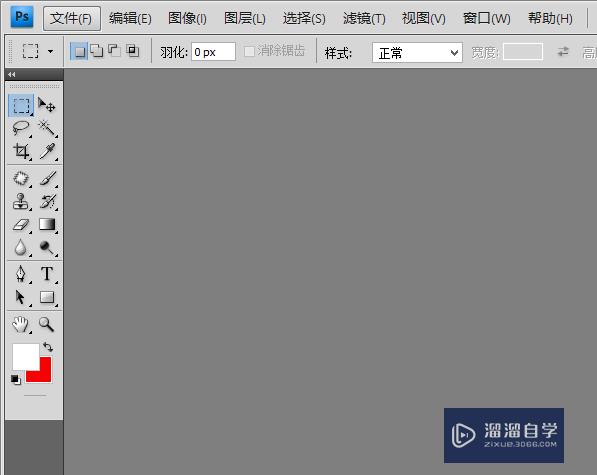
第2步
然后我们要是作图可以新建一个空白的画布,点击新建
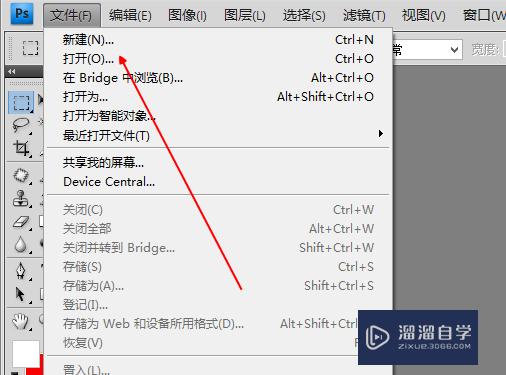
第3步
然后我们在弹出一个输入尺寸的对话框,您可以自己输入尺寸
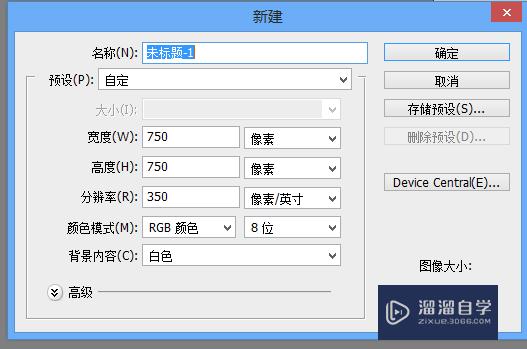
第4步
比如我们把图做好了之后,我们点击文件,找到下边的另存为
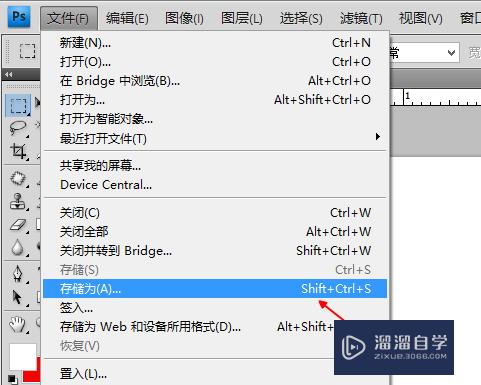
第5步
我们看一下,一开始都是psd,我们点击下边的下拉,我们看到好多的格式

第6步
最后我们在给文件起一个名字,完成保存就好了
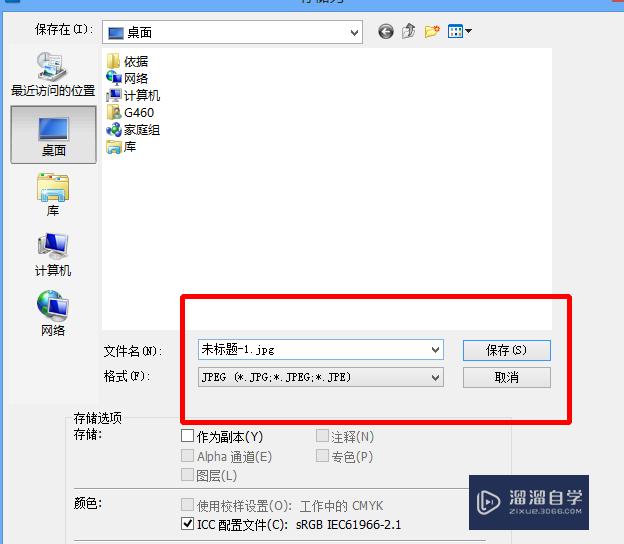
温馨提示
以上就是关于“PS怎么保存jpg格式图片?”全部内容了,小编已经全部分享给大家了,还不会的小伙伴们可要用心学习哦!虽然刚开始接触PS软件的时候会遇到很多不懂以及棘手的问题,但只要沉下心来先把基础打好,后续的学习过程就会顺利很多了。想要熟练的掌握现在赶紧打开自己的电脑进行实操吧!最后,希望以上的操作步骤对大家有所帮助。
相关文章
距结束 06 天 13 : 02 : 32
距结束 00 天 01 : 02 : 32
首页








